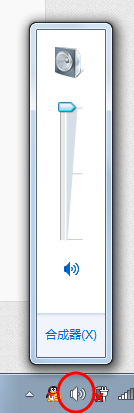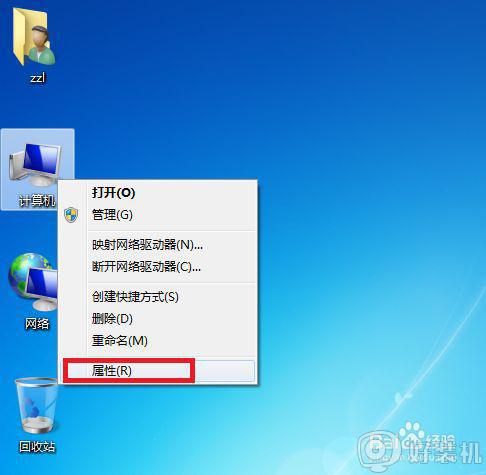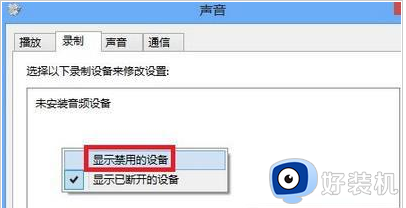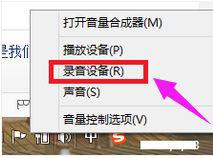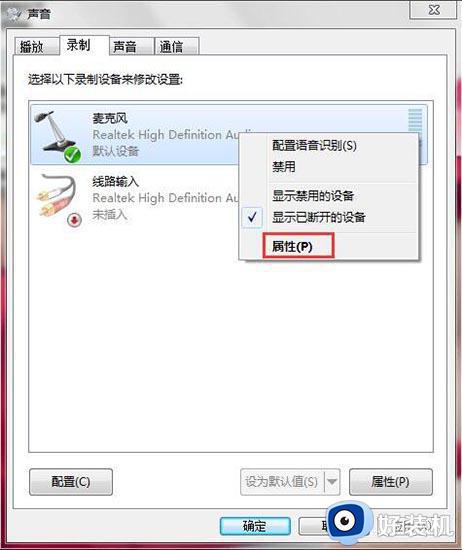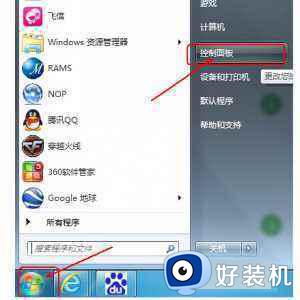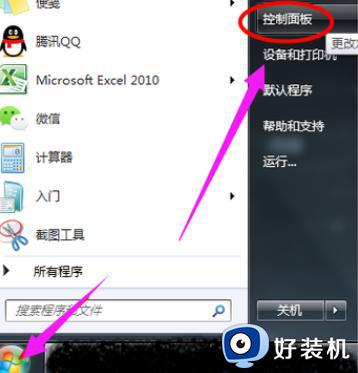win7怎么测试麦克风有没有声音 win7电脑如何测试麦克风是否正常工作
时间:2021-09-02 10:18:37作者:huige
麦克风是我们在电脑中进行语音通话或者录音等操作时经常会用到的,不过有时候可能会遇到麦克风没有声音的情况,所以在进行操作之后,我们可以对麦克风有没有声音进行测试,该如何操作呢,下面以windows7 64位旗舰版系统为例,跟大家讲述一下测试麦克风是否正常工作的详细步骤。
具体步骤如下:
方法一、
1、点开调节音量的地方。
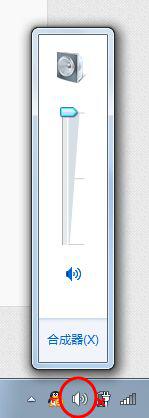
2、对着麦克风大叫,看看有没有“绿色液体”冲上来。
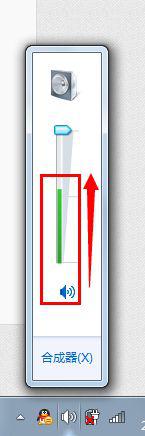
3、有的话,一般来说是麦克风有声音的,但如果同时,你的电脑里面在看电影或者在听歌,无法停下来,请右击“音量”图标。
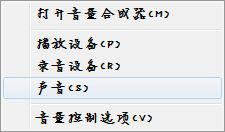
4、点击“录音设备”。
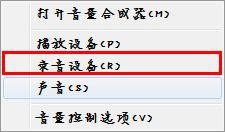
5、对着麦克风大叫一声,注意有没有绿色小格子冒出来,有的话,恭喜你的麦克风可以使用。
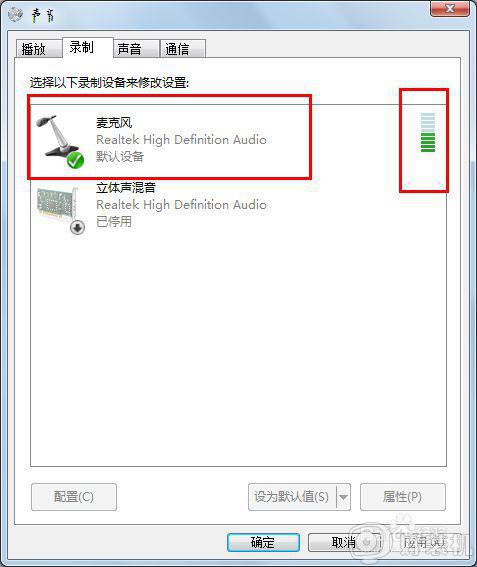
方法二、使用QQ测试:
1、随便找到一个好友,进行点击右上角的“语音测试向导”。
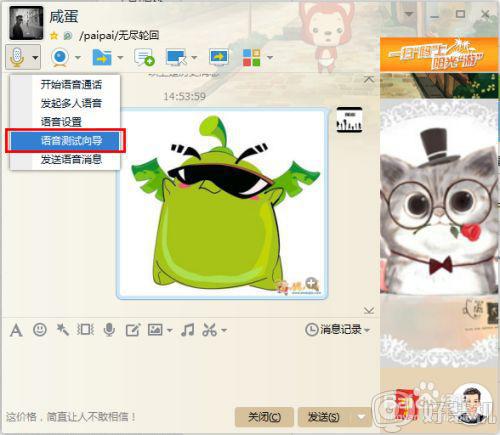
2、随便说一句话,看看里面反馈的信息。
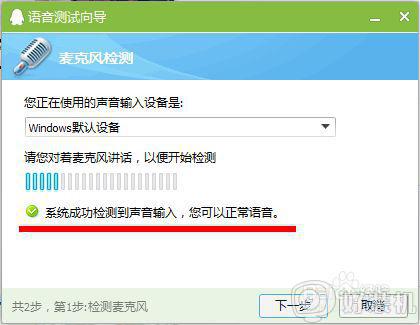
3、如果说没有声音,还可以点击上面的小三角,更换录音设备,再试一试。
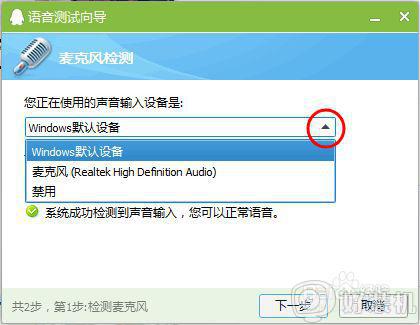
关于win7怎么测试麦克风有没有声音就给大家介绍到这边了,大家可以参考上面的两种方法来进行测试,希望帮助到大家。